Comment vérifier quelle application consomme votre batterie sur Windows 10 et 11
Comment vérifier quelle application consomme votre batterie sur Windows 10 et 11
Comment vérifier quelle application consomme votre batterie sur Windows 10 et 11
Windows comprend un écran Utilisation de la batterie qui affiche quelles applications consomment une puissance excessive. Cela aide à identifier les applications qui drainent le plus la batterie.
Marques Applicables
- ideapad
- ideacentre
- ThinkPad
- ThinkCentre
Système d'Exploitation
- Windows 10
- Windows 11
Solution
Cette fonctionnalité se trouve dans Paramètres.
Windows 10
A. Trouver l'Écran de la Batterie
1. Cliquez sur l'option Paramètres dans le menu Démarrer.
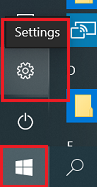
2. Dans Paramètres, sélectionnez Système, puis sélectionnez Batterie.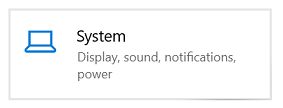
3. Cliquez sur Voir quelles applications affectent la durée de vie de votre batterie pour voir plus de détails.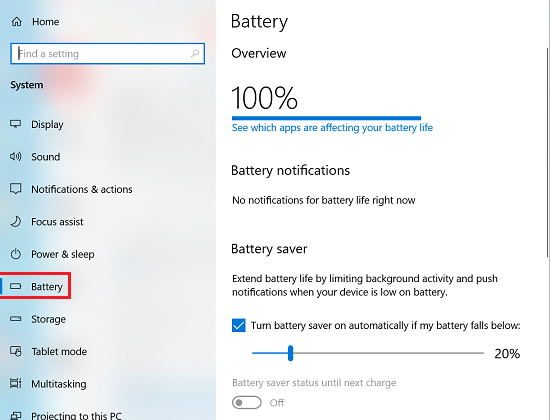
B. Analyser l'Utilisation de l'Énergie
1. La Période de temps peut être modifiée pour afficher l'utilisation de la batterie des 6 dernières heures, 24 heures ou de la semaine dernière.
2. Faites défiler vers le bas pour voir une liste d'applications. Il s'agit d'une liste d'applications qui ont utilisé de l'énergie de la batterie pendant cette période. Cela montre également quel pourcentage de l'énergie de la batterie chaque application a utilisé.
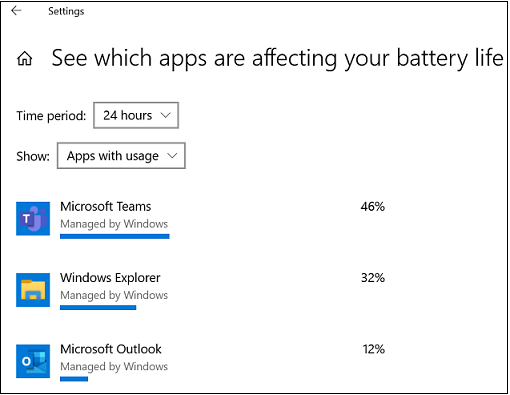
Windows 11
A. Trouver l'Écran de la Batterie
1. Cliquez sur l'option Paramètres dans le menu Démarrer.
2. Sélectionnez Système, puis sélectionnez Alimentation et batterie.
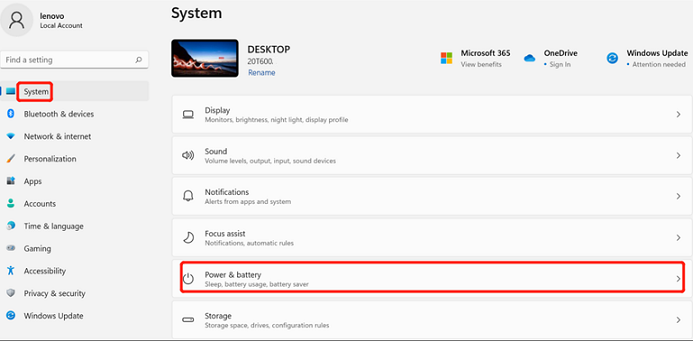

B. Analyser l'Utilisation de l'Énergie
1. Faites défiler vers le bas et cliquez sur Utilisation de la batterie pour voir une liste d'applications. Il s'agit d'une liste d'applications qui ont utilisé de l'énergie de la batterie pendant cette période. Cela montre également quel pourcentage de l'énergie de la batterie chaque application a utilisé.
2. Consultez les paramètres pour plus d'informations.
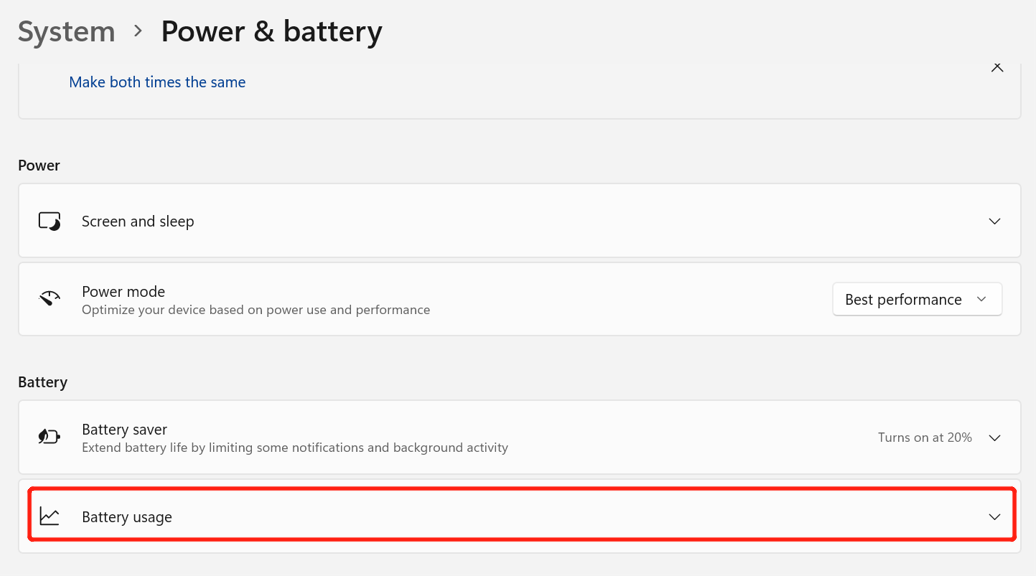
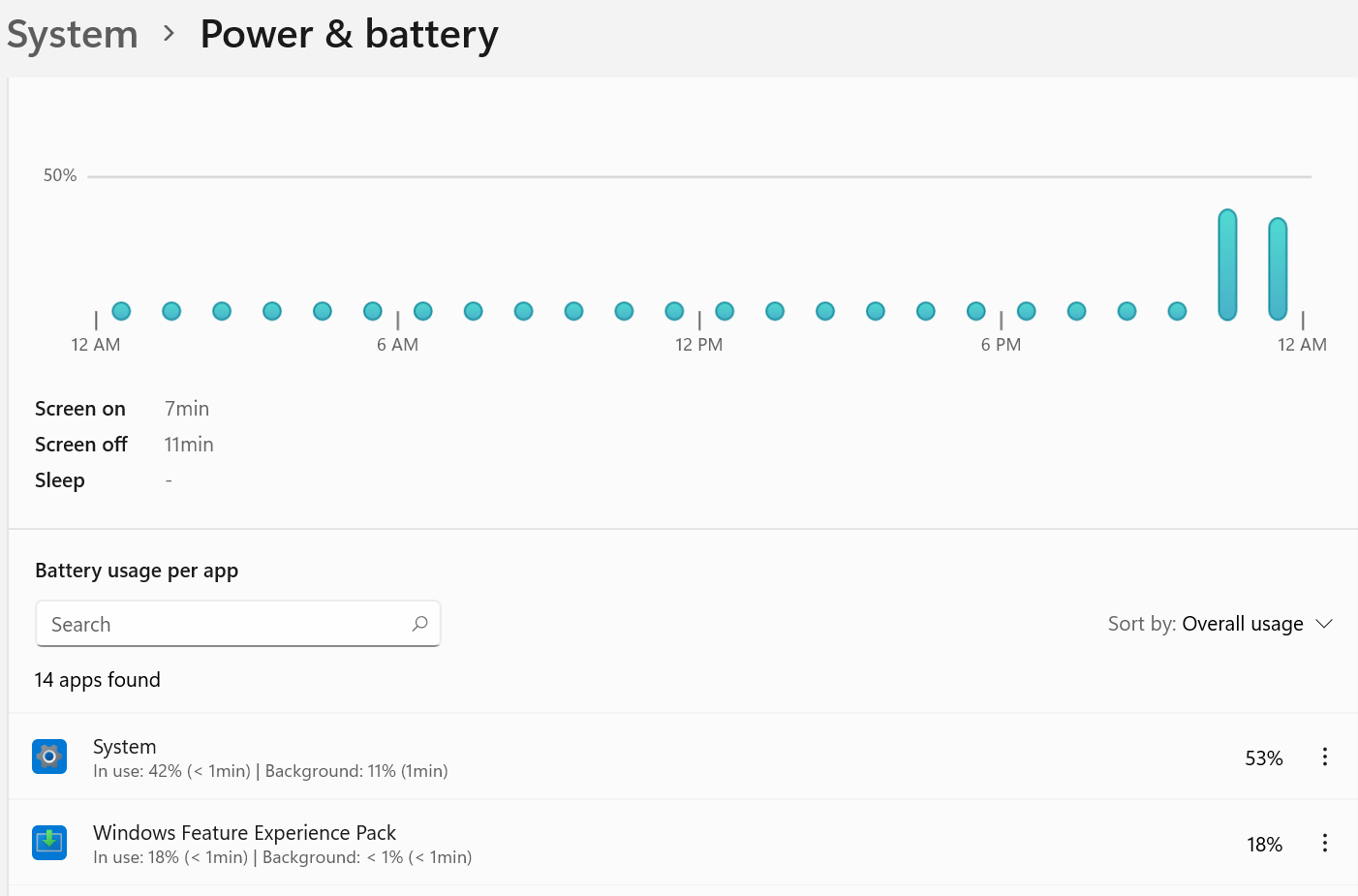
Trouvez des détails sur la façon d'obtenir des informations sur la batterie dans Questions et Réponses sur la Batterie.
Articles Connexes
Vos commentaires aident à améliorer l’expérience globale

